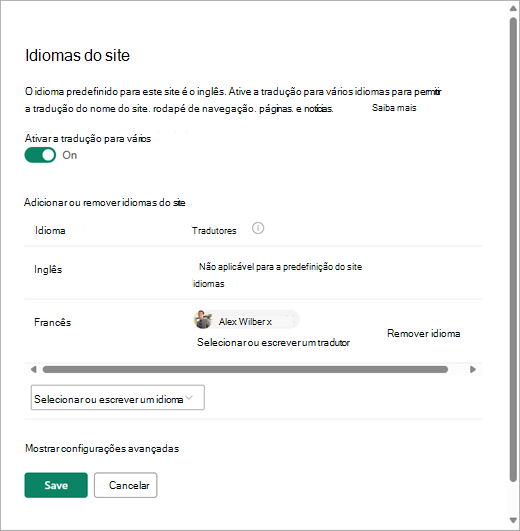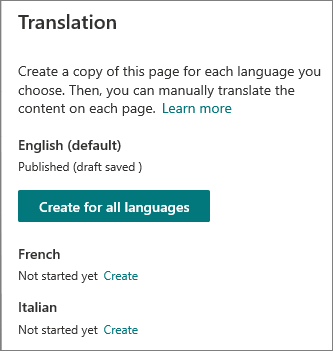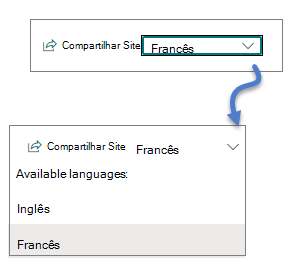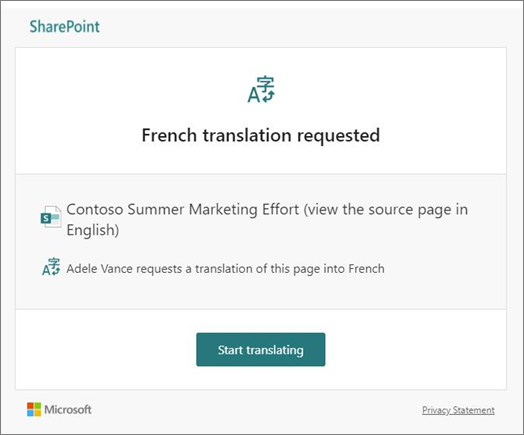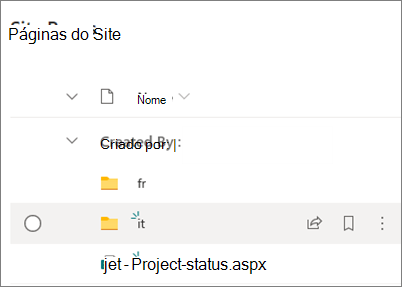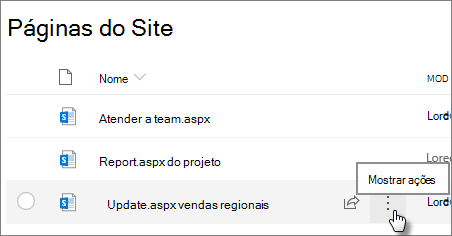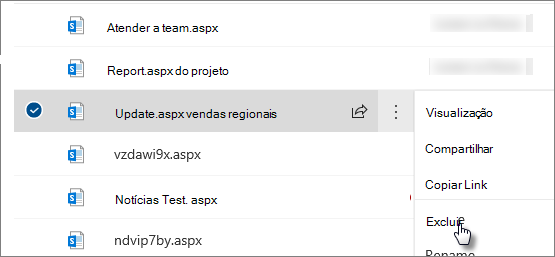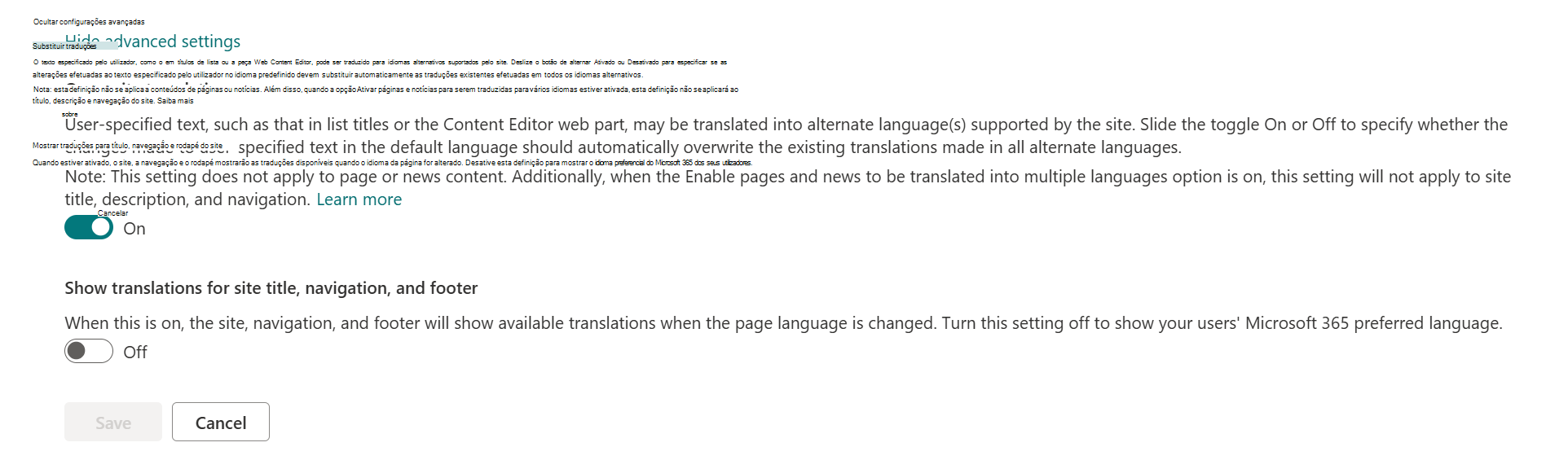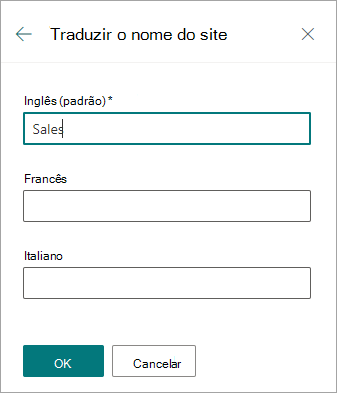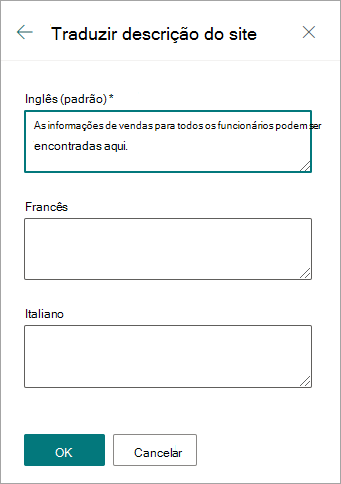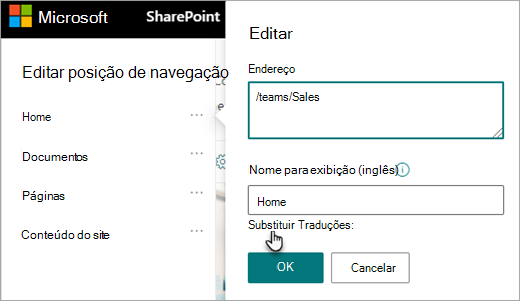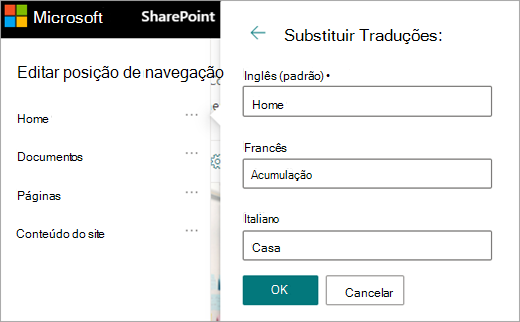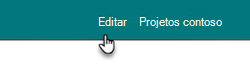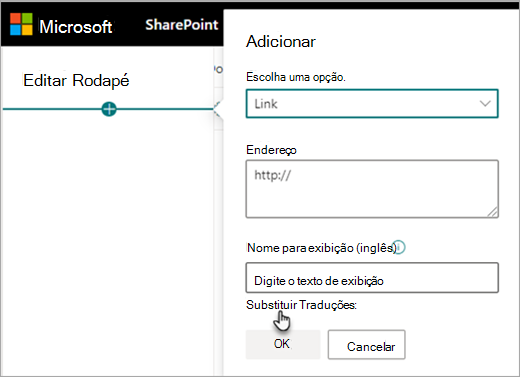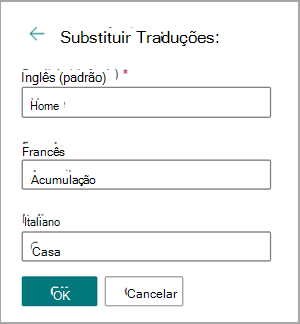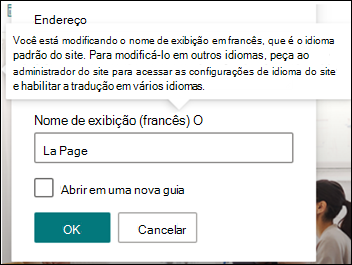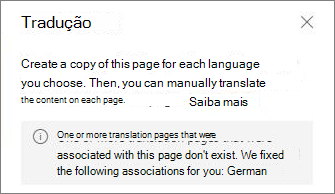Se a sua organização abranger uma população diversificada, poderá querer disponibilizar conteúdos nos seus sites da intranet em mais do que um idioma. Os elementos da interface de utilizador, como a navegação no site, o título do site e a descrição do site, podem ser apresentados no idioma preferencial do utilizador. Além disso, pode fornecer páginas e notícias em sites do SharePoint que traduz e que são apresentados no idioma preferencial do utilizador.
Esta página detalha a abordagem recomendada da Microsoft para apresentar conteúdos de sites e páginas em vários idiomas. A adição de vários conteúdos de idioma na mesma página de Microsoft Office SharePoint Online não é suportada e não é recomendada como solução.
Veja este vídeo e veja os passos abaixo para saber como utilizar funcionalidades multilingues.

Primeiro, certifique-se de que o Microsoft Office SharePoint Online site que utiliza é criado com o idioma predefinido do site que pretende utilizar. O idioma predefinido do site não pode ser alterado mais tarde. Para saber mais sobre como criar Microsoft Office SharePoint Online sites, consulte Criar um site no SharePoint.
Depois de se certificar de que o seu site foi criado com o idioma predefinido que pretende utilizar, ative o seu site para utilizar funcionalidades multilingues e escolha os idiomas que pretende disponibilizar. Para saber quais os idiomas disponíveis para escolher, consulte idiomas suportados pelo SharePoint.
Para criar páginas em sites em idiomas diferentes, pode utilizar a funcionalidade de tradução para criar cópias de páginas criadas no seu idioma predefinido. Em seguida, as cópias podem ser traduzidas manualmente. As páginas de tradução publicadas são apresentadas automaticamente no site de idioma adequado, incluindo nas peças Web Notícias e Conteúdo realçado para cada idioma.
Observações:
-
As páginas não são traduzidas automaticamente. Cada página criada no seu idioma predefinido pode ter uma página correspondente num idioma de destino escolhido que o utilizador, ou alguém que atribuir, traduz manualmente. Depois de traduzir essa página e publicá-la, esta será automaticamente apresentada aos utilizadores que preferirem esse idioma.
-
As alterações à página original, à página de origem ou a outras páginas de tradução não são sincronizadas automaticamente com todas as páginas de tradução. Cada página de tradução tem de ser atualizada manualmente.
-
O idioma apresentado a um utilizador dependerá do idioma pessoal e das definições de região.
-
Recomendamos que utilize os passos neste artigo para sites multilingues. No entanto, se estiver a Microsoft Office SharePoint Online Versões do Servidor anteriores a 2019, consulte Utilizar a funcionalidade de variações para sites multilingues.
-
As funcionalidades multilingues descritas neste artigo não estão disponíveis em subsites.
-
As funcionalidades multilingues só estarão disponíveis em sites que tenham as definições de infraestrutura de publicação desativadas.
Neste artigo
Ativar funcionalidades multilingues e escolher idiomas
Criar páginas para os idiomas que pretende
Ver uma página de tradução no respetivo site de idioma
Atualizar a página de idioma predefinida
Páginas de tradução em Peças Web de Notícias e Conteúdo realçado
Eliminar uma página de tradução
Ativar a funcionalidade multilingue e escolher idiomas
-
Aceda ao site Microsoft Office SharePoint Online onde pretende ativar funcionalidades multilingues.
Observação: Os clientes de pré-visualização privada podem aplicar traduções de páginas a sites de equipa com as instruções neste artigo. As traduções de páginas para sites de equipa ficarão disponíveis para todos os clientes em agosto de 2022.
-
Selecione Definições no canto superior direito e, em seguida, selecione Informações do site.
-
Na parte inferior do painel de informações do site, selecione Ver todas as definições do site.
-
Em Administração de Sites, selecione Definições de idioma.
-
Em Ativar tradução em vários idiomas, deslize o botão de alternar para Ativado.
-
Em Adicionar ou remover idiomas do site, comece a escrever um nome de idioma em Selecionar ou escrever um idioma ou escolha um idioma na lista pendente. Pode repetir este passo para adicionar vários idiomas.
-
Pode adicionar ou remover idiomas do seu site em qualquer altura ao voltar a esta página.
-
Se pretender traduzir páginas, atribua opcionalmente um ou mais tradutores para cada idioma (exceto o idioma predefinido do site). Na coluna Tradutores , comece a escrever o nome de uma pessoa que pretende que seja tradutor e, em seguida, selecione o nome na lista.
Observação: Qualquer pessoa no Active Directory da sua organização pode ser atribuída como tradutor. Pessoas atribuídos como tradutores não receberão automaticamente as permissões adequadas. Quando alguém sem permissões de edição para um site tenta aceder ao site, será direcionado para uma página Web onde pode pedir acesso.
-
Selecione Guardar.
Depois de adicionar idiomas, verá uma lista pendente no seu site que lhe permite aceder aos diferentes sites de idiomas que selecionar.
Observação: O idioma predefinido de um site é definido para o idioma escolhido quando o site é criado. No entanto, quando o inglês está entre os idiomas suportados, o inglês é tratado como o idioma preferencial se o idioma preferencial do utilizador não for suportado pelo site. Esse é um problema conhecido.
Criar páginas para os idiomas que pretende
Assim que tiver ativado o seu site para funcionalidades multilingues e tiver escolhido os idiomas que pretende disponibilizar, pode criar as páginas de tradução que pretende. Para fazer isso:
-
Aceda à página de idioma predefinida que pretende disponibilizar noutro idioma.
-
Na barra superior, selecione Tradução.
-
Se quiser criar uma página para tradução em cada um dos idiomas disponíveis para o seu site, selecione Criar para todos os idiomas. Caso contrário, selecione Criar apenas para os idiomas que pretende.
Importante: Se criar páginas de tradução enquanto a página de idioma predefinida tiver alterações não publicadas, tem de voltar a publicar a página de idioma predefinida para garantir que:
-
As páginas de tradução são apresentadas no site de idioma correspondente.
-
As páginas de tradução são apresentadas corretamente nas peças Web Notícias e conteúdo realçado.
-
A lista pendente de idiomas na parte superior do site inclui todos os idiomas que ativou.
-
Assim que as páginas forem criadas, os status da página (rascunho guardado, publicado, etc.) são apresentados no painel de tradução junto a cada idioma. Além disso, os tradutores que atribuiu serão notificados por e-mail de que é pedida uma tradução.
Ver uma página de tradução no respetivo site
Para se certificar de que as páginas de tradução são apresentadas no idioma correto, aceda à página de idioma predefinido do site e selecione o menu pendente na parte superior da página. Selecione o idioma da página de tradução que pretende ver.
Observação: Quando altera o idioma na lista pendente, este aplica-se a todas as páginas desse site durante a sessão do browser. Não afeta a sua preferência de idioma de utilizador (que determina o idioma apresentado para itens como o nome do site, o título e a navegação).
Verificar status de páginas
Os status de cada página (rascunho guardado, publicado, etc.) são apresentados no painel de tradução junto a cada idioma. Para ver o status:
-
Aceda à página de idioma predefinida.
-
Selecione Tradução na parte superior da página.
No painel Tradução à direita, é apresentada a status de cada página de idioma, bem como uma ligação para ver a página.
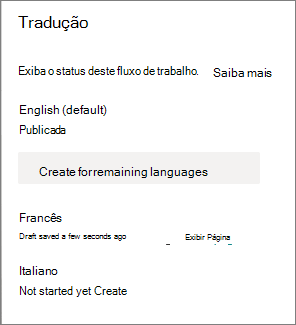
O que faz um tradutor?
Os tradutores traduzem manualmente as cópias da página de idioma predefinida para os idiomas especificados. Quando as cópias das páginas são criadas, os tradutores são notificados por e-mail de que é pedida uma tradução. O e-mail inclui uma ligação para a página de idioma predefinida e a página de tradução recentemente criada. Veja a secção Email notificações abaixo para obter mais informações. O tradutor irá:
-
Selecione o botão Iniciar tradução no e-mail.
-
Selecione Editar no canto superior direito da página e traduza o conteúdo.
-
As suas alterações serão guardadas automaticamente como um rascunho (se não estiver pronto para a tornar visível para os leitores) ou, se a página estiver pronta para ser visível para todas as pessoas que utilizam esse idioma no site, selecione Publicar ou Publicar notícias.Se as aprovações ou o agendamento estiverem ativados, os botões poderão indicar Submeter para aprovação ou Publicar mais tarde/Publicar mais tarde.
-
Será enviada uma notificação por e-mail à pessoa que pediu a tradução.
Notificações por email
-
Quando é criada uma página de tradução, é enviado um e-mail para o(s) tradutor(s) atribuído(s) para pedir uma tradução. O e-mail inclui um botão Iniciar tradução .
-
Quando uma página de tradução é publicada por um tradutor, é enviado um e-mail para a pessoa que pediu a tradução.
-
Quando é efetuada uma atualização à página de idioma predefinida e guardada como rascunho, é enviado um e-mail ao tradutor para notificá-los de que pode ser necessária uma atualização para a página de tradução.
Email notificações são em lotes em incrementos de 30 minutos, conforme necessário. Por exemplo, quando o primeiro email relacionado a uma página for enviado e uma atualização for feita para a página de idioma padrão, o próximo email de notificação ou qualquer outro que precise ser enviado, será enviado em lote e enviado após 30 minutos.
Aprovações de página
Quando as aprovações de página estão ativadas, a página de idioma padrão e as páginas de tradução devem ser aprovadas e publicadas antes que as páginas de tradução estejam disponíveis para todos que tenham acesso à página.
Atualizando a página de idioma padrão
Quando a página de idioma padrão é atualizada, a página deve ser republicada. Em seguida, os tradutores das páginas de tradução são notificados no email de que uma atualização foi feita para que as atualizações possam ser feitas nas páginas de tradução individuais.
Páginas de tradução em Web Parts de conteúdo de Notícias e Realçadas
Páginas, postagens e páginas do site são exibidas de acordo com os idiomas das páginas. Isso significa que:
-
Se a home page do site não for traduzida para o idioma preferido do usuário, todo o conteúdo na página (incluindo postagens de notícias e conteúdo realçado) será exibido no idioma padrão do site.
-
Se uma postagem ou página de notícias individual não for traduzida para o idioma preferido do usuário, essa postagem ou página usará o idioma padrão do site quando ele aparecer na Web Part de notícias ou na Web Part de conteúdo realçado.
-
Postagens de notícias individuais que não foram convertidas em vários idiomas serão distribuídas em webparts de notícias configuradas em qualquer página, se essa página é traduzida ou não.
Observação: Páginas de tradução e postagens de notícias devem ser aprovadas e publicadas antes de serem exibidas nas Web Parts de conteúdo notícia ou realçada.
Excluir uma página de tradução
Ao excluir uma página de tradução, você precisa executar algumas etapas adicionais para interromper a associação entre a página de idioma padrão e a página de tradução excluída, que inclui abrir a página de idioma padrão para edição, abrir o painel Tradução e republicá-la.
-
Acesse a biblioteca páginas do site.
-
Localize a página que você deseja excluir na pasta de idioma adjacente à página de idioma padrão. A pasta pode ser identificada pelo código de idioma de 2 ou 4 letras. Por exemplo, a pasta francesa será identificada como fr.
-
Selecione a página desejada dentro da pasta e clique nas reticências (...) à direita da página selecionada.
-
Clique em Excluir.
-
Depois de excluir a página, vá para a página de idioma padrão e selecione Editar na parte superior direita. Se você não estiver no modo de edição, o restante das etapas não funcionará.
-
Selecione Tradução na parte superior da página.
-
No painel Tradução, você deve ver uma mensagem indicando que uma associação com a página foi corrigida.
-
Republice a página de idioma padrão.
Localizar páginas de tradução
Você pode usar a lista suspensa de idiomas na parte superior da página, no painel de tradução ou encontrar a página na biblioteca Páginas.
Para encontrá-lo na biblioteca de páginas, faça isso:
-
Acesse a biblioteca páginas do site.
-
Localize a página desejada na pasta de idioma adjacente à página de idioma padrão. A pasta pode ser identificada pelo código de idioma de 2 ou 4 letras. Por exemplo, a pasta francesa será identificada como fr.
Configurar um nome de site multilíngue, navegação e rodapé
Para mostrar o nome do site, a navegação e o rodapé do seu site nos diferentes idiomas que você disponibilizou, cada um deve ser traduzido manualmente. Você pode adicionar ou atualizar traduções ao editar qualquer um desses elementos.
Por exemplo, digamos que você criou um site com um idioma padrão em inglês e habilitou o site para idiomas francês e italiano. Ao criar um site, você configurará o nome do site e a descrição no idioma padrão (nesse caso, inglês). Você também pode atualizar o nome do site e a descrição após a criação do site. Em seguida, você cria os nós de navegação e o conteúdo do rodapé em inglês, durante o qual você também pode adicionar suas traduções.
Observações:
-
Os usuários que traduzem o conteúdo do site devem estar no grupo Proprietários ou Membros do site ou ter permissões de site equivalentes.
-
Se uma tradução não existir para um idioma específico, um usuário com esse idioma preferencial verá o idioma padrão. Por exemplo, se o idioma padrão for inglês e uma tradução em francês não tiver sido adicionada para um nome de exibição de navegação, um usuário com um idioma preferencial de francês verá o nome de exibição em inglês.
-
Também há suporte para navegação do hub. Pode levar até duas horas para refletir as alterações para todos os sites do hub.
-
O nome e a descrição do site não são traduzidas em sites conectados a um grupo de Microsoft 365.
-
Quando a opção Habilitar páginas e notícias a serem traduzidas para vários idiomas estiver ativada , a opção Conversões de sitede substituiçãonão afeta os nomes de site, descrições ou nomes de navegação traduzidos. Ele continua afetando outros itens, como listas e muito mais. Para obter mais informações, consulte Conversões de site de substituição.
Sincronizando o nome do site multilíngue, a navegação e o rodapé para o idioma da página
Em alguns casos, os proprietários do site podem querer que o nome do site, a navegação e o rodapé sempre correspondam ao idioma de sua página para que apenas um único idioma seja mostrado ao mesmo tempo. Para implementar isso, eles devem navegar até
-
configurações -> informações do site - > exibir todas as configurações do site -> configurações de idioma -> mostrar configurações avançadas -> mostrar traduções para o título do site, navegação e rodapé.
Quando esse alternância estiver definido como ativado, o site, a navegação e o rodapé semearão as traduções disponíveis quando o idioma da página for alterado. Desative essa configuração para mostrar o idioma preferencial do Microsoft 365 dos usuários.
Adicionar um nome de site traduzido e uma descrição
-
Na página inicial do site, selecione Configurações na parte superior da página.
-
Escolha Informações do site.
-
Em Nome do site, selecione Traduzir nome do site ou, em Descrição do site, selecione Traduzir descrição do site.
-
Adicione ou atualize seus nomes de site traduzidos.
Repita as etapas anteriores para adicionar ou atualizar as descrições do site traduzidas.
Adicionar ou atualizar nomes de exibição de navegação traduzidos
-
Selecione Editar na barra de navegação superior.
-
No painel Editar navegação, selecione as reticências (...) ao lado do nome desejado.
-
Selecione Editar.
-
Em Nome de exibição, selecione Traduções.
-
Adicione ou atualize seus nomes de exibição traduzidos.
Adicionar ou atualizar nomes de exibição de navegação de rodapé traduzidos
-
Selecione Editar no rodapé do site.
-
No painel Editar rodapé, selecione as reticências (...) ao lado do nome de exibição do rodapé desejado.
-
Selecione Editar.
-
Em Nome de exibição, selecione Traduções.
-
Adicione ou atualize seus nomes de exibição traduzidos.
Dica: Você também pode adicionar ou atualizar os nomes de exibição do rodapé selecionando Configurações na parte superior e selecione Alterar a aparência > Rodapé (se o design do site incluir um rodapé).
Saiba mais sobre como editar conteúdo quando o idioma preferido do visualizador difere do idioma padrão
O idioma padrão de um site é determinado quando o site é criado. Os usuários podem selecionar seu idioma preferencial (às vezes chamado de idioma pessoal) em suas configurações de Microsoft 365. Às vezes, o idioma padrão do site difere do idioma preferido do usuário.
Quando as configurações de idioma padrão e preferencial diferem, o SharePoint permitirá que os usuários editem o conteúdo do site em seu idioma preferencial sem habilitar recursos multilíngues. Informações adicionais de idioma são fornecidas quando os editores fazem alterações em rótulos de navegação, descrições do site, rodapés e o nome do site para impedir que os usuários editem o conteúdo do site no idioma errado.
Na imagem acima, o idioma padrão do site é francês e o idioma preferido do usuário é inglês. Se o usuário editar esse nó de navegação, ele deverá estar no idioma francês para impedir a exibição de um rótulo em inglês quando o idioma padrão do site for francês. Se o usuário quiser editar esse nó de navegação em inglês, ele deverá habilitar o recurso multilíngue.
Em versões anteriores do Microsoft Office SharePoint Online, quando o recurso multilíngue não estava ativado, e usuários com idiomas preferenciais diferentes editavam o conteúdo do site, como rótulos de nó de navegação, eles acabavam com traduções que não correspondam ao idioma padrão do site ou ao idioma preferido de outros espectadores. Portanto, para alguns visualizadores, alguns rótulos de navegação estavam em um idioma diferente do restante do conteúdo do site. Agora, as informações adicionais fornecidas ao editar são projetadas para confirmar que o idioma padrão do site e o idioma preferido dos usuários são diferentes. Nesse cenário, o recurso multilíngue deve ser ativado para evitar traduções incorretas.
Como resolver problemas comuns
Como corrigir o título de um site exibido no idioma não padrão:
-
Navegue até o site e selecione Configurações > Informações do site > Exibir todas as configurações do site > Configurações de linguagem.
-
Habilite a tradução em vários idiomas (você pode desativar isso novamente mais tarde.)
-
Selecione o idioma que precisa ser atualizado e selecione Salvar.
-
Navegue até a página inicial do site para o site e selecione Configurações > Informações do site > Traduzir nome do site.
-
No painel de informações do site, remova ou edite conteúdo que tenha uma tradução incorreta. Se estiver vazio, os usuários desse idioma verão o texto de idioma padrão. Você também pode inserir um texto traduzido.
-
Selecione OK > Salvar.
Como corrigir outros problemas comuns:
-
Páginas de tradução não são mostradas no site de idioma correspondente
-
As páginas de tradução não são exibidas corretamente na Web Part de Notícias e nas Web Parts de conteúdo realçadas
-
A lista pendente de idiomas na parte superior do site não inclui todos os idiomas que ativou
Se encontrar um destes problemas, pode dever-se a uma quebra numa associação de página. Experimente os seguintes procedimentos:
-
Aceda à página de idioma predefinida.
-
Tem de estar no modo de edição, por isso, selecione Editar no canto superior direito da página.
-
Selecione Tradução na parte superior da página.
-
No painel Tradução, marcar uma mensagem a indicar que foi corrigida uma associação com a página:
-
Voltar a publicar a página de idioma predefinida.